新加硬盘不显示?5种解决方法大全
时间:2025-08-21 12:51:45 487浏览 收藏
一分耕耘,一分收获!既然打开了这篇文章《新加硬盘不显示?5种实用解决方法分享》,就坚持看下去吧!文中内容包含等等知识点...希望你能在阅读本文后,能真真实实学到知识或者帮你解决心中的疑惑,也欢迎大佬或者新人朋友们多留言评论,多给建议!谢谢!
当我们为电脑新增了一块机械硬盘或固态硬盘后,却发现它没有出现在“此电脑”中,很多人第一反应是硬盘坏了。其实大多数时候并非硬件故障,而是系统未正确识别或设置未完成,问题并不复杂。本文将详细介绍新加硬盘不显示的五种常见解决方法,帮你快速让新硬盘“现身”。

方法一:通过磁盘管理完成初始化与分区
这是最基础且最关键的一步。
1. 右键点击桌面上的“此电脑”,选择“管理”,打开“磁盘管理”工具。
2. 若硬盘从未使用过,通常会显示为“未初始化”或“未分配”。
3. 右键该磁盘 → 选择“初始化磁盘”。
- 若硬盘容量超过2TB,推荐选择GPT(GUID)分区格式;
- 若小于等于2TB,可选MBR。
4. 初始化完成后,右键“未分配”区域 → “新建简单卷” → 设置驱动器号 → 格式化为NTFS或exFAT → 完成操作。
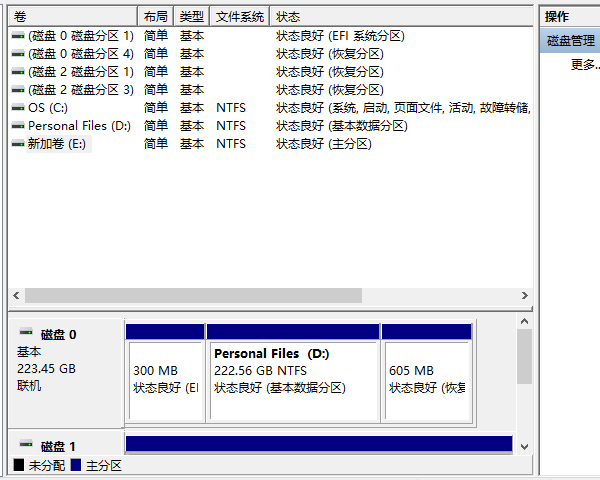
方法二:手动分配或修改驱动器号
有时硬盘已分区但未分配盘符,导致在资源管理器中不可见。
具体步骤如下:
1. 打开“磁盘管理”。
2. 查找已分区但无盘符的硬盘。
3. 右键该分区 → “更改驱动器号和路径” → 添加或更改一个空闲盘符 → 确认保存。
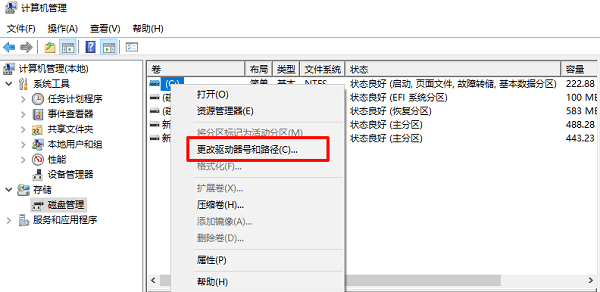
方法三:更新硬盘驱动程序
部分新型硬盘(特别是NVMe协议的固态硬盘)可能因缺少驱动而无法被系统识别。
操作流程:
1. 右键“此电脑” → “管理” → 进入“设备管理器”。
2. 展开“磁盘驱动器”或查看“其他设备”是否有带黄色感叹号的未知设备。
3. 如发现异常设备,右键 → “更新驱动程序” → 让系统自动搜索最新版本。
需要注意的是,Windows自带更新功能未必能找到最优驱动。此时建议使用“驱动人生”来精准识别硬件型号并自动匹配最新驱动。
1. 点击上方按钮下载安装“驱动人生”。运行后点击“全面诊断”,软件将自动扫描潜在问题。
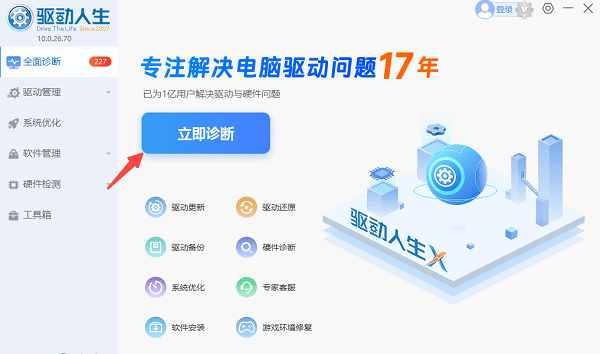
2. 根据诊断结果点击“全面修复”,一键修复相关问题。
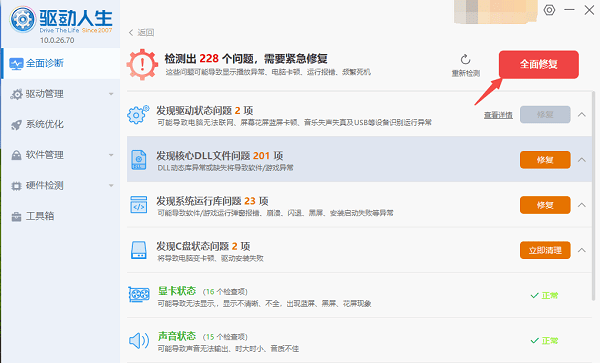
3. 修复完成后,硬盘应能正常显示。
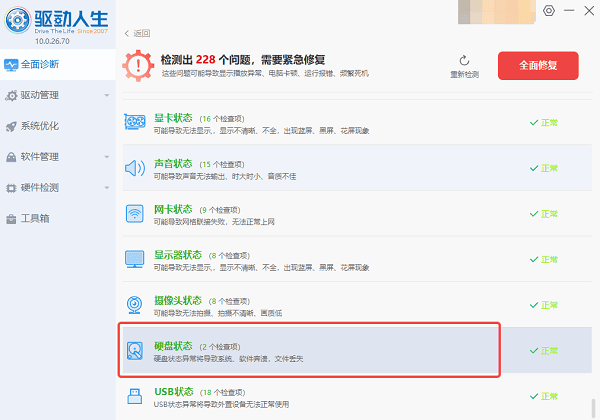
方法四:检查 BIOS/UEFI 中的硬盘设置
部分主板默认禁用了某些SATA或M.2接口,导致新加硬盘无法被识别。
解决办法:
1. 重启电脑,在开机画面提示时按下DEL、F2 或 F10键进入BIOS界面(不同品牌主板按键略有差异)。
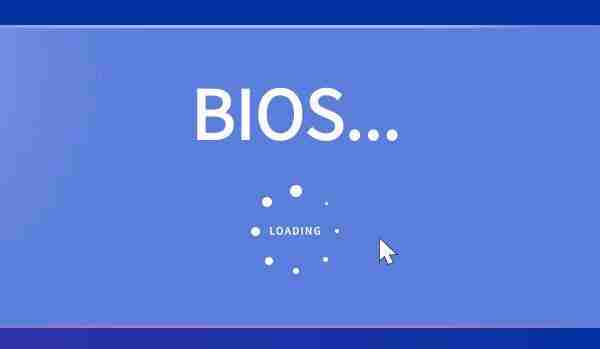
2. 寻找SATA Configuration 或 NVMe Configuration选项。
3. 确保对应接口状态为Enabled(启用)。
4. 保存设置并退出,重新启动系统,再次查看硬盘是否出现。
方法五:更换接口或排查物理连接
若上述方法均无效,可能是接口不良或线缆松动所致。
1. 关机断电后打开机箱,重新插拔SATA数据线和电源线,确保连接稳固。
2. 尝试将硬盘接到主板上的其他SATA接口进行测试。
3. 若使用M.2固态硬盘,请确认其完全插入并用螺丝固定到位。
4. 对于外接USB硬盘,建议更换数据线或尝试不同的USB端口。
总结:新硬盘不显示,多半是系统设置或驱动原因,而非硬件损坏。按照以上五个步骤逐一排查,基本都能解决问题。借助“驱动人生”可提高修复效率。建议操作前备份重要资料,以防误操作造成数据丢失。如仍无法解决,建议联系专业维修人员进一步检测。
以上就是《新加硬盘不显示?5种解决方法大全》的详细内容,更多关于的资料请关注golang学习网公众号!
-
501 收藏
-
501 收藏
-
501 收藏
-
501 收藏
-
501 收藏
-
316 收藏
-
376 收藏
-
501 收藏
-
147 收藏
-
426 收藏
-
327 收藏
-
155 收藏
-
261 收藏
-
266 收藏
-
370 收藏
-
114 收藏
-
182 收藏
-

- 前端进阶之JavaScript设计模式
- 设计模式是开发人员在软件开发过程中面临一般问题时的解决方案,代表了最佳的实践。本课程的主打内容包括JS常见设计模式以及具体应用场景,打造一站式知识长龙服务,适合有JS基础的同学学习。
- 立即学习 543次学习
-

- GO语言核心编程课程
- 本课程采用真实案例,全面具体可落地,从理论到实践,一步一步将GO核心编程技术、编程思想、底层实现融会贯通,使学习者贴近时代脉搏,做IT互联网时代的弄潮儿。
- 立即学习 516次学习
-

- 简单聊聊mysql8与网络通信
- 如有问题加微信:Le-studyg;在课程中,我们将首先介绍MySQL8的新特性,包括性能优化、安全增强、新数据类型等,帮助学生快速熟悉MySQL8的最新功能。接着,我们将深入解析MySQL的网络通信机制,包括协议、连接管理、数据传输等,让
- 立即学习 500次学习
-

- JavaScript正则表达式基础与实战
- 在任何一门编程语言中,正则表达式,都是一项重要的知识,它提供了高效的字符串匹配与捕获机制,可以极大的简化程序设计。
- 立即学习 487次学习
-

- 从零制作响应式网站—Grid布局
- 本系列教程将展示从零制作一个假想的网络科技公司官网,分为导航,轮播,关于我们,成功案例,服务流程,团队介绍,数据部分,公司动态,底部信息等内容区块。网站整体采用CSSGrid布局,支持响应式,有流畅过渡和展现动画。
- 立即学习 485次学习
